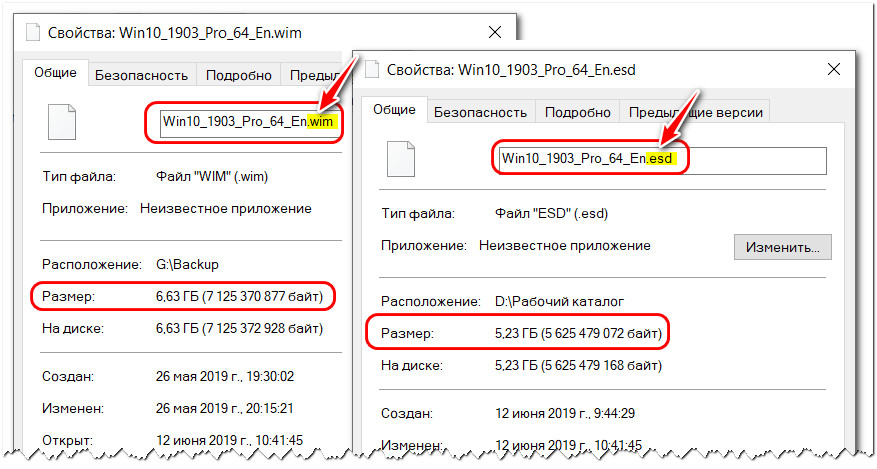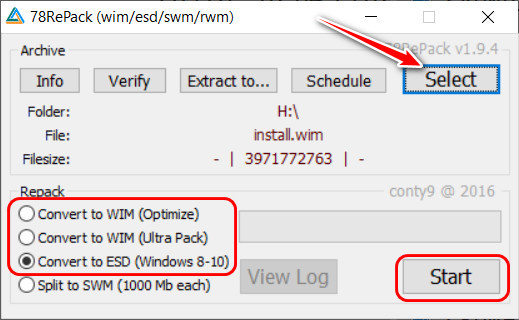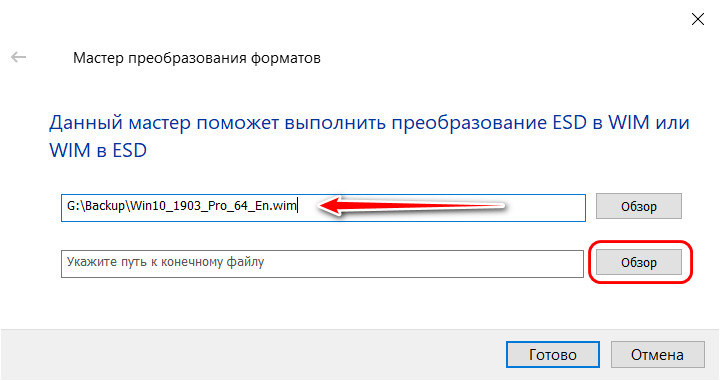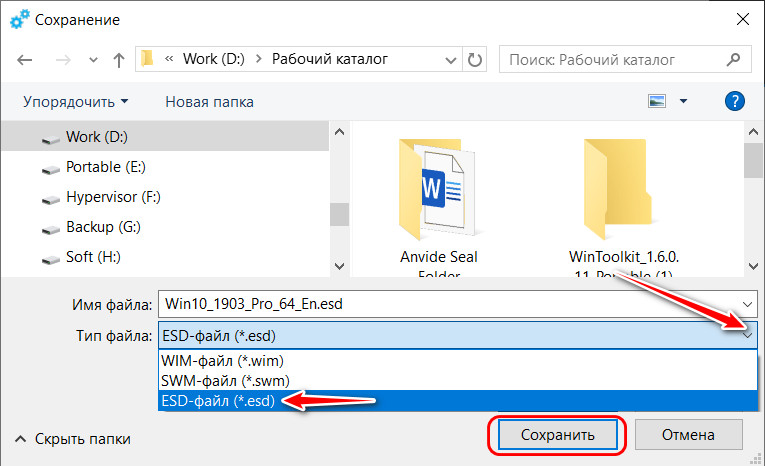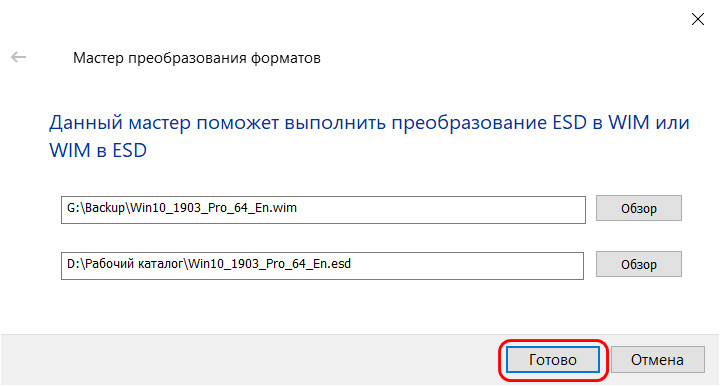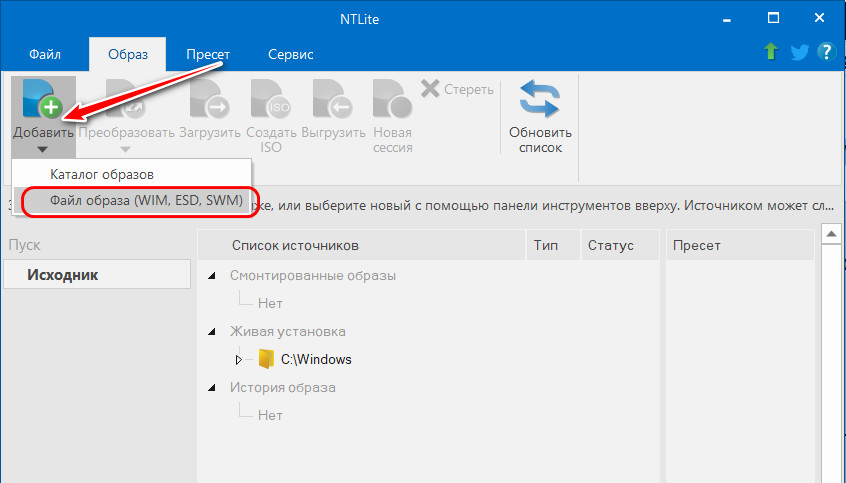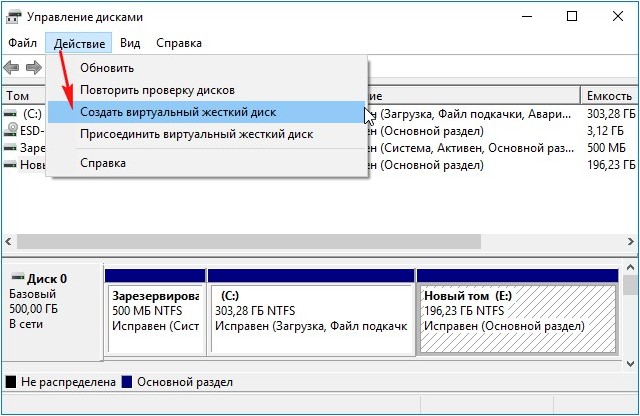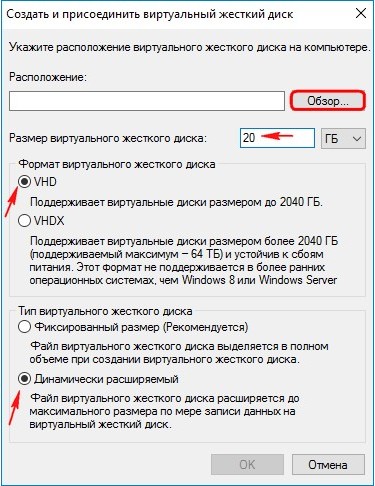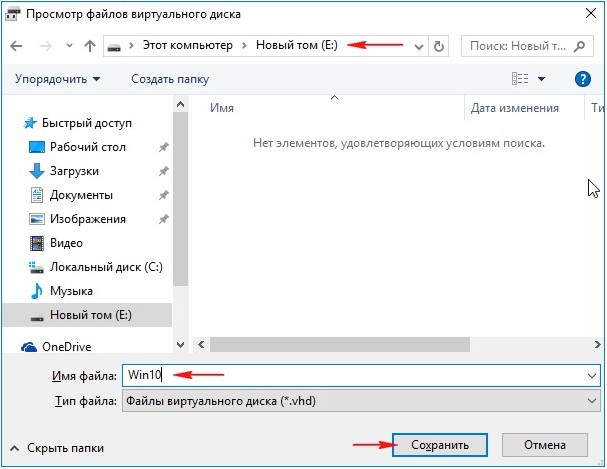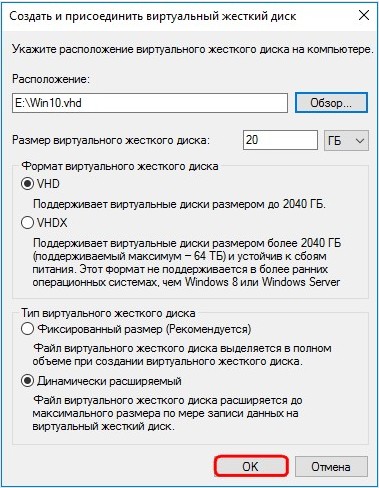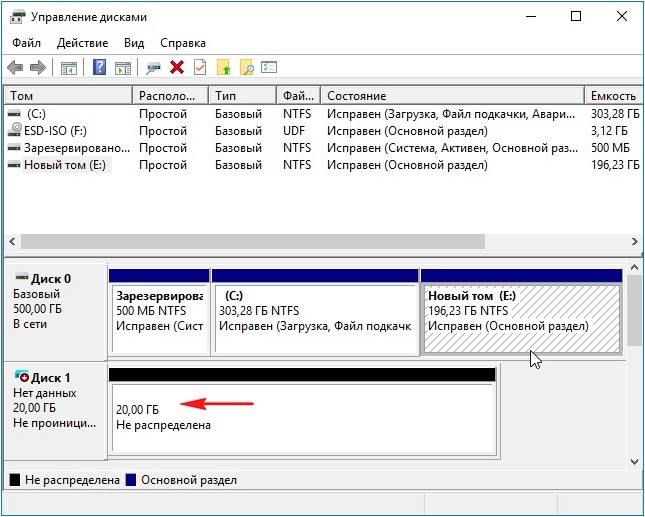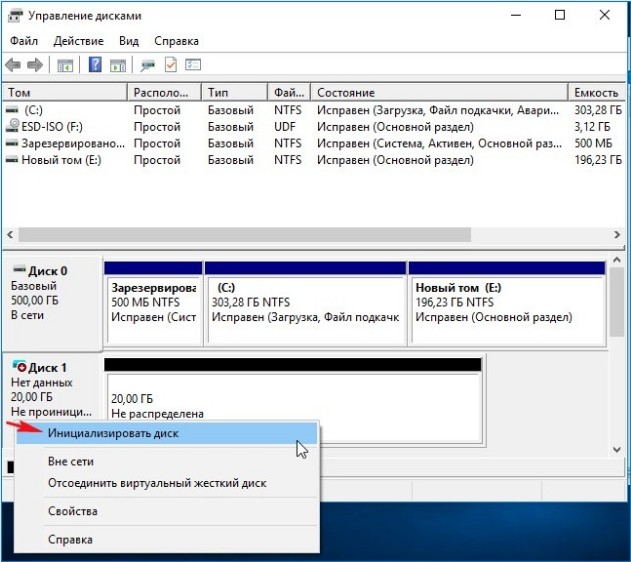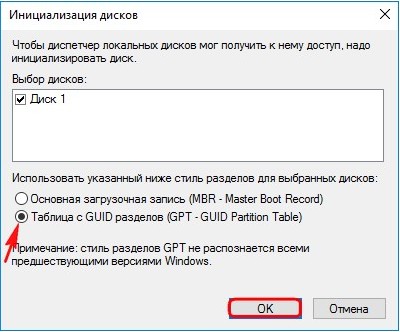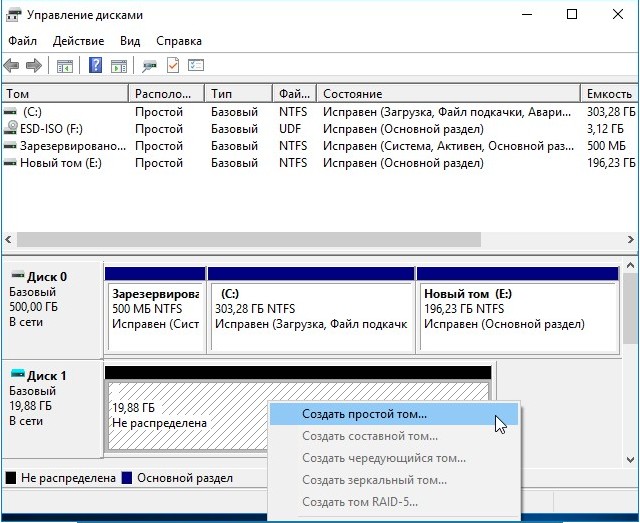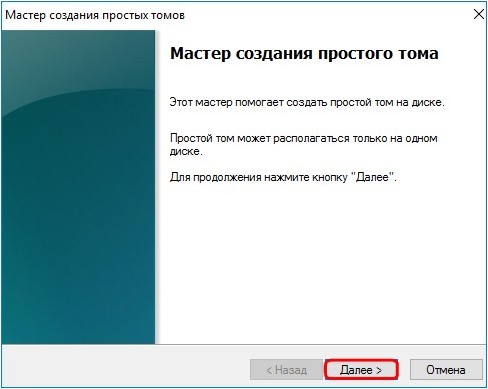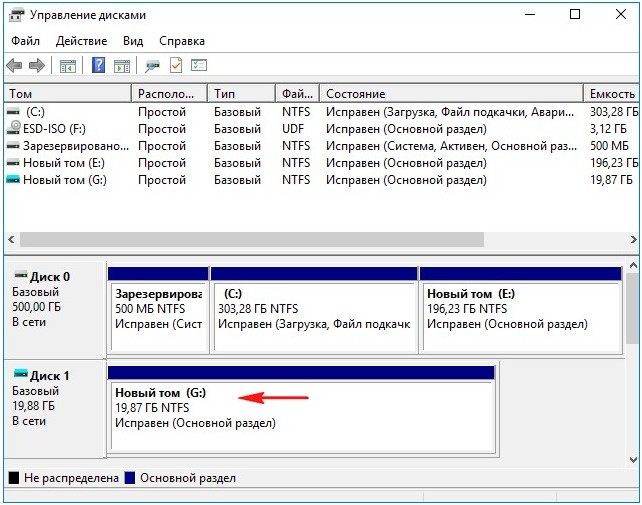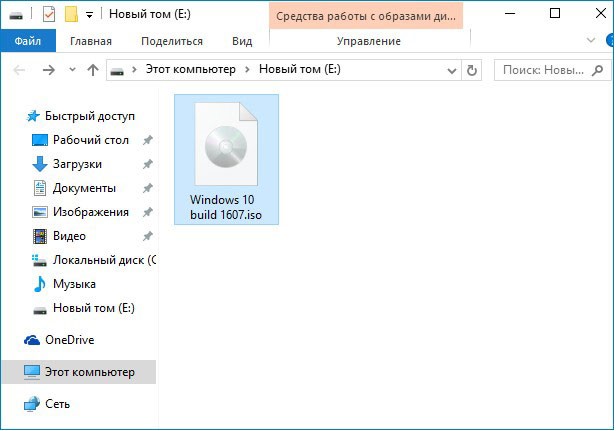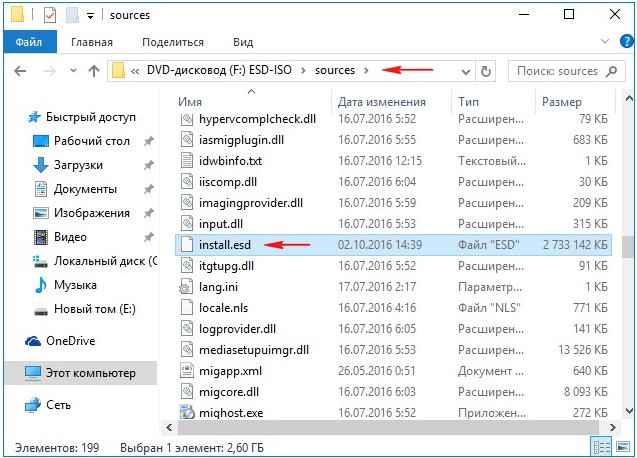Как конвертировать образы Windows из WIM в ESD и, наоборот, из ESD в WIM
Как конвертировать образы Windows из WIM в ESD и, наоборот, из ESD в WIM ? Для осуществления этой операции, в принципе, далеко ходить не нужно, она может быть проделана штатным средством работы с образами Windows DISM с использованием командной строки. Однако у этого способа есть свои заморочки, в разы проще прибегнуть к помощи инструментария с графическим интерфейсом. Тем более, что такой инструментарий нам предлагается совершенно бесплатно.
Что это за инструментарий, и как с его помощью конвертировать образы из WIM в ESD и наоборот?
1. Форматы ESD и WIM
Но, прежде чем мы приступим к рассмотрению непосредственно способов конвертирования, несколько слов о самих форматах. Форматы ESD и WIM – это архивы хранения файлов Windows, необходимых для её развёртывания (при установке системы или при восстановлении её из бэкапа, созданного в этих форматах) . Образ Windows в одном из этих форматов находится в её установочном ISO , это файл либо install.wim , либо install.esd в папке «sources» . Образы ESD и WIM могут в своём «первозданном» виде распространяться в сети, например, при выбросе свежих инсайдерских сборок Windows 10. В формат WIM упаковываются системные бэкапы, созданные средством работы с образами DISM.
WIM – старший, более давний формат, это редактируемый формат архива с файлами системы для развёртывания.
ESD – более новый формат, он являет собой альтернативу WIM с более высокой степенью сжатия. Но это не редактируемый формат образа системы, для его редактирования специальными программами необходимо его преобразование в WIM , а после редактирования – обратная выгрузка в ESD . С ESD неудобно работать при редактировании системных образов, но его выгоды в плане компактности заметно ощутимы – он экономит до 30% места на диске.
И в отдельных случаях может стать решением проблемы – например, при создании флешки UEFI с файловой системой FAT32 или при использовании USB -носителя с малым объёмом.
Ну а теперь о конвертировании. Ниже рассмотрим три способа с использованием разных программ. Первая – утилита 78RePack – подойдёт для случаев, если вопрос стоит только в конвертировании образа из одного формата в другой. Две другие программы — DISM++ и NTLite – это редакторы дистрибутива Windows, и, соответственно, к ним можно прибегать при необходимости использования их основных возможностей.
2. Утилита 78RePack
78RePack – кустарная портативная утилита, может делать немногие вещи с образами ESD , WIM , SWM , RWM как то: отображение сведений по дистрибутиву, его верификация, конвертирование поддерживаемых форматов и пр. И это самый простой способ решения поставленной задачи.
Запускаем утилиту, жмём «Saelect», указываем путь к образу. В блоке опций «Repack» ставим галочку конвертирования в нужный формат. Для WIM предлагается два типа сжатия:
— Optimize – стандартный вариант;
— Ultra Pack – усиленное сжатие.
В итоге нажимаем «Start».
3. DISM++
Dism++ — это портативная программа, являющая собой графический интерфейс к штатному средству DISM. И, соответственно, предлагающая значимые возможности средства в простом и понятном виде. В их числе – конвертирование форматов ESD , WIM , SWM .
Программа бесплатная, доступна для скачивания здесь:
Запускаем DISM++, в меню «Файл» выбираем пункт «WIMESD/SWM».
Указываем в первой графе путь исходного образа, во второй – путь сохранения файла на выходе.
Формат образа указываем при задании файлу на выходе имени в выпадающем списке «Тип файла».
Жмём «Готово».
3. NTLite
NTLite – это мощный редактор дистрибутива Windows, причём мощный даже в бесплатной редакции. Она же и позволяет конвертировать форматы системных образов ESD , WIM , SWM .
Скачать бесплатную NTLite можно здесь:
В её окне жмём кнопку «Добавить», выбираем второй пункт – файл образа.
Далее кликаем добавленный в окно программы образ, вызываем на нём контекстное меню, выбираем «Экспортировать все».
Затем указываем формат – ESD или WIM .
Как установить Windows 10
Как конвертировать файл install.esd в install.wim
Как конвертировать файл install.esd в install.wim
чтобы узнать какие Образы (Image) находятся внутри архива, вводим в командной строке команду:
Dism /Get-WimInfo /WimFile:E:sourcesinstall.esd
где E:sources, это путь к файлу install.esd
Как видим, в архиве install.esd находится четыре Образа (Image) Windows с индексами: 1, 2, 3, 4.
Сведения об образе : E:sourcesinstall.esd
Индекс: 1
Имя : Windows 10 Pro
Описание : Windows 10 Pro
Размер (байт): 14 244 778 516
Индекс: 2
Имя : Windows 10 Home
Описание : Windows 10 Home
Размер (байт): 14 040 329 647
Индекс: 3
Имя : Windows 10 Home Single Language
Описание : Windows 10 Home Single Language
Размер (байт): 14 047 031 800
Индекс: 4
Имя : Windows 10 Education
Описание : Windows 10 Education
Размер (байт): 13 988 924 495
Как вы уже знаете, архив install.esd может содержать в себе себе один или несколько других архивов с различными релизами операционных систем (Профессиональная, Домашняя и др.) Архивы, находящиеся внутри файлов Wim или Esd называются — Образы (Image). Любому Образу (Image) в архиве всегда присваивается индекс 1, 2, 3, 4.
Узнаём индексы всех релизов. Введём команду:
Dism /Get-WimInfo /WimFile:F:sourcesinstall.esd (где F :, буква виртуального диска с файлами Windows 10, папкой sources и файлом install.esd).
Нам нужна Windows 10 Домашняя для одного языка (индекс образа 3).
Уроки эникейщика: Такая (не)простая установка Windows
Как я уже не раз говорил, [пере]установка Windows — наиболее простая из всех «ремонтных» работ, которые только можно выполнить при сколько-нибудь серьёзных программных неполадках на персональном компьютере. Тем не менее, простым это дело является лишь потому, что компании MicroSoft было угодно сделать его таковым. В комплекте с каждой копией Windows поставляется среда предустановки с фирменной программой Setup , сводящей весь процесс к пошаговому мастеру. Мастер, что и говорить, простой и удобный, к тому же, фирменный. Но не setup’ом единым, и в этой серии статей мы разберём процесс установки от начала и до конца, чтобы. Да сами поди придумаете, зачем 😉
ВАЖНО: далее под словом «диск» мы будем подразумевать не только (и не столько) DVD, но и флешки.
Структура установочного диска
Установочный диск с Windows имеет в составе множество файлов. Пугающе много, я бы сказал. Однако большинство из них нужны только для того, чтобы можно было запустить установку из-под более старой версии Windows, не загружая при этом компьютер с диска. Реально необходимыми же являются папки Boot и EFI (часть их содержимого нужна только на DVD), а так же файлы install.wim и boot.wim из папки Sources . Разберём, зачем они нужны:
Boot — В этой папке лежат файлы для загрузки на компьютерах с BIOS
EFI — То же, но для компьютеров с UEFI
Sources\boot.wim — Минимальная Windows, нужна для предустановки полной из следующего файла
Sources\install.wim — Полноценная Windows, она-то и устанавливается в итоге
Если вы имеете дело со сборкой, а не оригинальной Windows, структура может быть иной, да и файлы могут называться иначе. Кроме того, install.wim может называться install.esd , последнее касается и оригинальных образов.
Немного о WIM
WIM — это не просто расширение файла, взятое с потолка. Это сокращение от W indows Im age, формата образов, созданного специально для хранения Windows. Его главное особенность — ориентация на файлы, а не на байты. Этот формат не воспроизводит в точности последовательность байтов на диске, как, например, формат программы Acronis True Image и аналогичных. Внутри WIM находится, по сути, альтернативная форма файловой системы NTFS, с одним отличием: если там есть несколько абсолютно одинаковых файлов, физически присутствовать (и занимать место) будет лишь один. При этом внутри файла WIM может находиться множество образов (каждому присваивается номер, он же индекс), и все они будут использовать общее хранилище файлов, то есть, если в нескольких образах есть одинаковые файлы, они тоже будут физически лишь в одном экземпляре.
Это очень важно именно для хранения Windows, поскольку у неё есть множество редакций, которые до установки различаются лишь некоторыми параметрами реестра и, возможно, ещё полутора файлами. После установки различий, конечно, становится больше: в «младших» редакциях некоторые компоненты за ненадобностью удаляются, а в «старших» устанавливаются. По этой причине, кстати, возможно повышение редакции Windows до, после или во время установки. К примеру, Home можно превратить в Professional. Не не наоборот! Технически понижение редакции, конечно, возможно, но оно бессмысленно с точки зрения торговли: Microsoft ведь не обменивает лицензии старших редакций на младшие с возвратом разницы в цене. Поэтому понижение нигде не реализовано. По этой же причине невозможно превратить розничную редакцию в корпоративную и наоборот: домашнему пользователю корпоративную лицензию никто продавать не будет, следовательно, и делать возможным такое повышение/понижение нет смысла.
Кроме того, WIM поддерживает сжатие, что позволяет ещё уменьшить размер образа. И втиснуть его на DVD! Начиная с Windows 8, поддерживается и шифрование (шифрованные WIM, следуя логике, должны иметь расширение ESD в имени файла, но по факту его имеют и нешифрованные с типом сжатия LZMS, поддержка которого появилась одновременно с шифрованием).
Ещё одно важное преимущество WIM в сравнении с бинарными форматами — он не разрушает уже имеющуюся файловую систему, но при одном условии. В целевой папке (именно папке, в случае с WIM даже когда говорят о разделе, имеют в виду корневую папку этого раздела) не должно быть файлов и папок с именами, уже имеющимися в WIM. Поэтому при переустановке Windows необязательно форматировать раздел: достаточно перенести папки старой Windows со всем содержимым в подпапку с именем, которого нет в WIM. Например, Windows.old (туда её переносит стандартный Setup). Однако, если нет реальной необходимости сохранить старую Windows (например, чтобы вернуться к ней в случае чего) либо имеющиеся на разделе пользовательские файлы, форматирование всё же рекомендуется, дабы сэкономить место, а на HDD ещё и избежать фрагментации системных файлов.
Недостаток у WIM, по большому счёту, один: он совместим только с NTFS. Но это касается лишь реализации от MicroSoft, воплощённой в библиотеке WimGAPI . Альтернативная библиотека WimLib от Erick Biggers может создавать образы, совместимые с файловыми системами из мира *nix. При этом образы NTFS, созданные WimLib и WimGAPI, совместимы в обе стороны.
Более подробно об этом формате можно почитать на сайте MicroSoft или в справке из комплекта Windows ADK .